Gebruikershandleiding Keynote voor de iPad
- Welkom
-
- Inleiding tot Keynote
- Informatie over afbeeldingen, diagrammen en andere objecten
- Je eerste presentatie aanmaken
- Een presentatie openen
- Een presentatie bewaren en een naam geven
- Een presentatie zoeken
- Een presentatie afdrukken
- Tekst en objecten van of naar apps kopiëren
- Algemene touchscreen-gebaren
- De Apple Pencil gebruiken in Keynote
- Een presentatie aanmaken met VoiceOver
-
- Een presentatie versturen
- Informatie over samenwerking
- Anderen uitnodigen om samen te werken
- Samenwerken aan een gedeelde presentatie
- De instellingen van een gedeelde presentatie wijzigen
- Een presentatie niet meer delen
- Gedeelde mappen en samenwerking
- Box gebruiken om samen te werken
- Een geanimeerde GIF aanmaken
- Je presentatie in een blog publiceren
- Copyright

Onbedoelde wijzigingen voorkomen in Keynote op de iPad
Om te voorkomen dat je per ongeluk objecten verplaatst of dat het toetsenbord wordt weergegeven terwijl je tekst en objecten bekijkt, erin scrolt en ermee werkt, kun je de leesweergave gebruiken. De leesweergave bevat alleen regelaars die je nodig hebt om de inhoud te bekijken en eenvoudige taken uit te voeren. Je kunt snel overschakelen naar de bewerkingsweergave om wijzigingen aan te brengen en vervolgens weer naar de leesweergave gaan.
Wanneer je een Keynote-presentatie naar iemand anders stuurt of van iemand een presentatie ontvangt, wordt deze op de iPhone en iPad in de leesweergave geopend. Als je een presentatie opnieuw opent, wordt deze in de laatst gebruikte weergave geopend, dus in de leesweergave of in de bewerkingsweergave.
Je kunt als volgt schakelen tussen de leesweergave en de bewerkingsweergave:
Overschakelen naar de bewerkingsweergave: Tik op
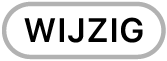 boven in het scherm.
boven in het scherm.Overschakelen naar de bewerkingsweergave terwijl je tekst hebt geselecteerd: Tik op 'Wijzig' in het menu dat verschijnt.
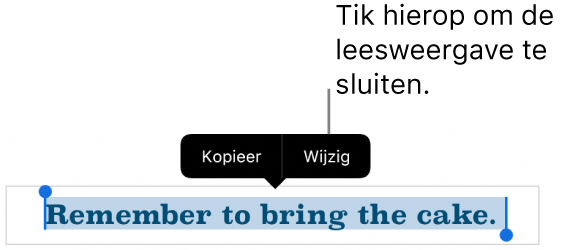
Overschakelen naar de bewerkingsweergave terwijl je een afbeelding of tabelcel hebt geselecteerd: Houd je vinger op de afbeelding of cel en tik vervolgens op 'Wijzig' in het menu dat verschijnt.
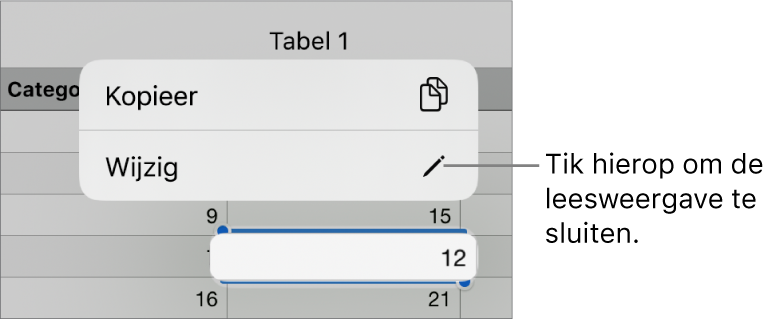
Overschakelen van de bewerkingsweergave naar de leesweergave: Tik rechtsboven in het scherm op
 . Bij sommige weergaven zoals Split View op bepaalde iPad-modellen tik je op
. Bij sommige weergaven zoals Split View op bepaalde iPad-modellen tik je op  boven in het scherm en tik je vervolgens op 'Stop bewerken'.
boven in het scherm en tik je vervolgens op 'Stop bewerken'.
Opmerkingen zijn niet zichtbaar in de leesweergave. Je kunt notities van de presentator lezen (maar niet wijzigen) en je kunt een afstandsbediening gebruiken als deze instelling in de presentatie is ingeschakeld.